Come aggiungere impostazioni rapide Alterna e app nella schermata principale di Android

Esistono molti modi per aggiungere collegamenti a impostazioni, funzioni, app e così via, alle schermate iniziali del dispositivo Android ma pochi fanno quanto il widget di attivazione / disattivazione della cartella.
Il widget di attivazione / disattivazione della cartella consente di aggiungere tutti i tipi di interruttori a vari elementi come torcia, controlli di luminosità, Wi-Fi, sincronizzazione dei dati e molto altro. Inoltre, c'è la possibilità di aggiungere scorciatoie per app e anche scorciatoie personalizzate in modo da poter avere una cartella di etichette complete di Gmail, o le indicazioni di Google Maps e altri elementi simili.
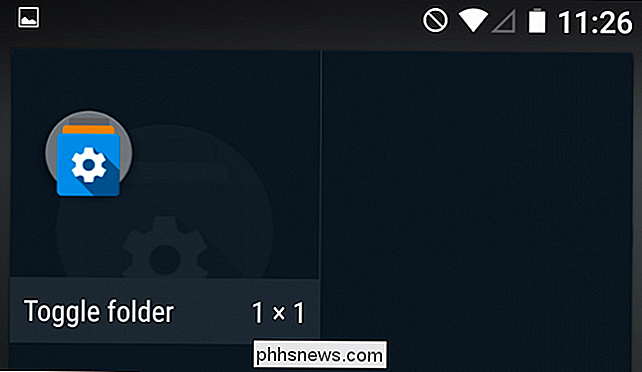
Una volta aggiunta la cartella di attivazione alla schermata iniziale, sarai in grado di personalizzarlo prima di impegnarti. L'unica cosa che vorresti sicuramente fare è dargli un nome. Poiché è possibile aggiungere tutte le cartelle di commutazione che possono essere gestite dalle schermate Home, dovrebbe riflettere ciò che si desidera posizionare nella cartella.
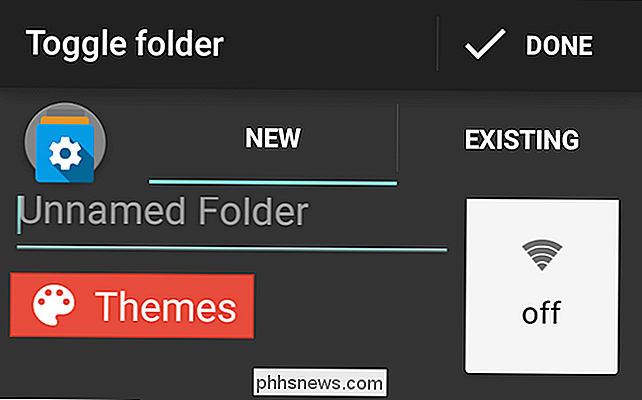
Potrebbe anche essere necessario scegliere un tema preimpostato, che presenta diversi colori dei pulsanti, sfondi, e lucidi.
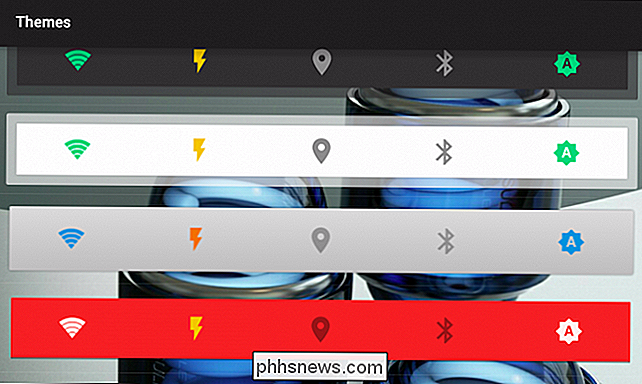
Se non ti piacciono i colori dei pulsanti, diciamo che sei un grande fan dei colori freddi come il verde, il blu e il viola, quindi puoi cambiarli facilmente. Il colore a sinistra rappresenterà i pulsanti quando sono inattivi, il centro è occupato e a destra indica che qualcosa è attivo o attivo.
Puoi anche cambiare il colore del testo delle etichette dei pulsanti o toccare "Nascosto" e
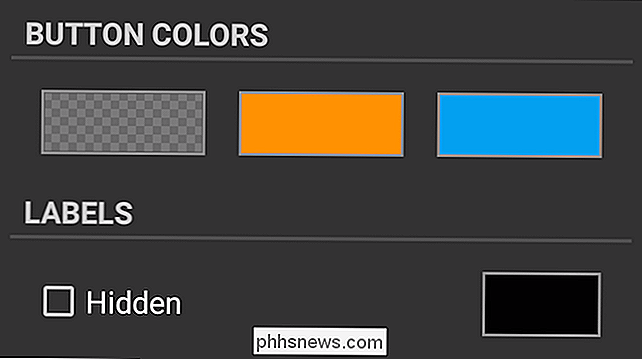
Infine, nella parte inferiore della configurazione del widget, è possibile decidere se si desidera utilizzare lo sfondo del pulsante predefinito o un'immagine personalizzata.
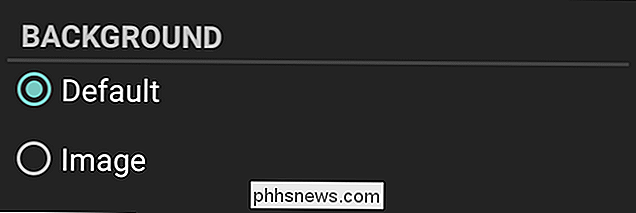
Se si sceglie un'immagine, puoi quindi regolarne il posizionamento. In questo esempio, dal momento che abbiamo scelto un tema con un'immagine di sfondo blu, possiamo decidere come si estende per adattarsi al widget, nonché quanto imbottitura è posizionata attorno ad esso. Giocaci un po ', soprattutto se decidi di personalizzare davvero l'aspetto della cartella di commutazione.
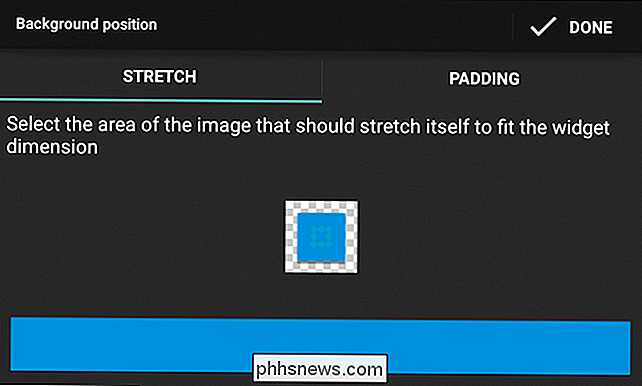
Al termine della personalizzazione della cartella di commutazione, tocca "Fine" e la vedrai ora nella schermata iniziale. Abbiamo dato il nostro nome "Kitchen Sink" perché stiamo solo creando una cartella con tutti i tipi di cose.
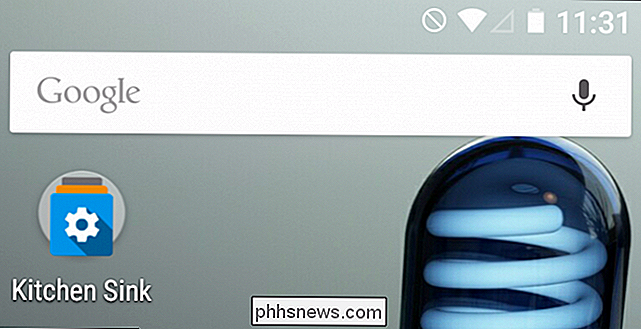
Che tipo di cose? Tocca il widget e poi "Aggiungi" per scoprirlo.
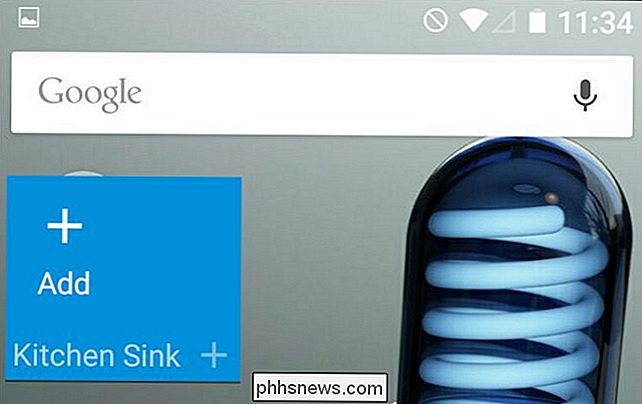
Come abbiamo detto, puoi aggiungere commutatori di ogni varietà e funzione. Ad esempio, puoi aggiungere un interruttore dati mobile, Wi-Fi, Bluetooth, ecc. In pratica puoi aggiungere tutto ciò che è inteso o può essere attivato o disattivato.
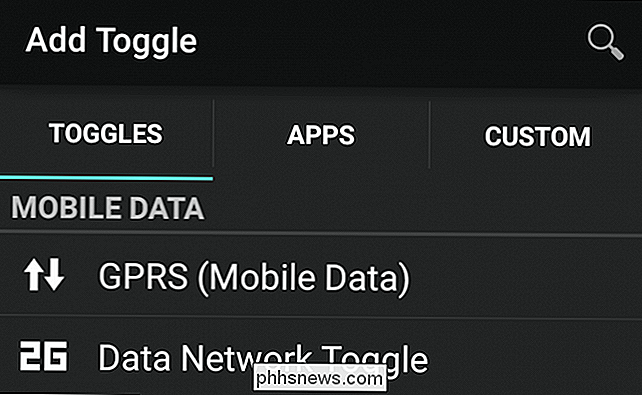
Vuoi le scorciatoie delle app? Puoi farlo anche con qualunque cosa sia installata sul tuo dispositivo. Ovviamente la differenza tra questo metodo e il semplice utilizzo di uno stack di app predefinito (ad esempio quando si preme e si tiene premuto un collegamento dell'app e lo si rilascia su un altro per creare un gruppo o una cartella) è possibile mescolare applicazioni e commutatori.
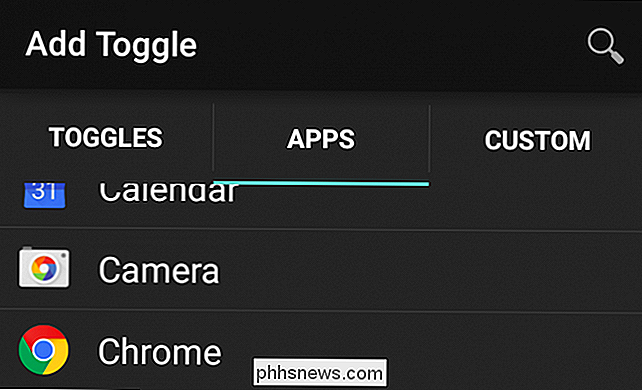
È possibile aggiungi anche scorciatoie personalizzate. Questa è solo una piccola rappresentazione, ma vedi che puoi avere un'intera cartella di contatti piena che puoi chiamare o inviare direttamente. Puoi anche aggiungere una direzione della mappa veloce, ad esempio se avessi intrapreso un viaggio e volevi che i luoghi fossero già mappati in anticipo.
Ci sono molte altre funzioni qui, quindi dovresti assolutamente verificarlo quando stai configurando il tuo proprie cartelle di attivazione.
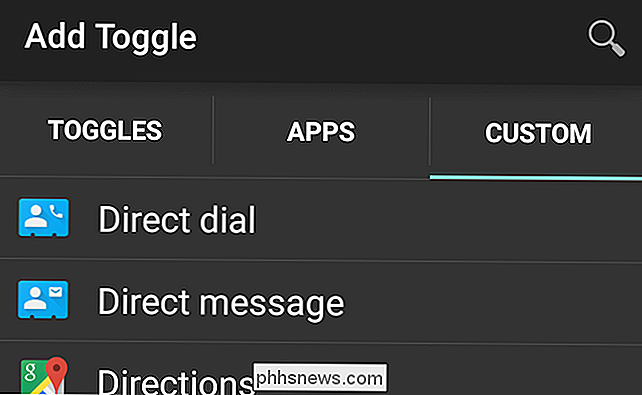
Infine, una volta aggiunti gli elementi alla cartella, è possibile personalizzarli ulteriormente. Tieni premuta un'icona e puoi spostarla e riordinare le cose. Si vede anche che si ottiene un piccolo menu di scelta rapida che consente di cancellarlo o modificarne l'icona. Se si tratta di una scorciatoia dell'app, puoi anche rinominarla.
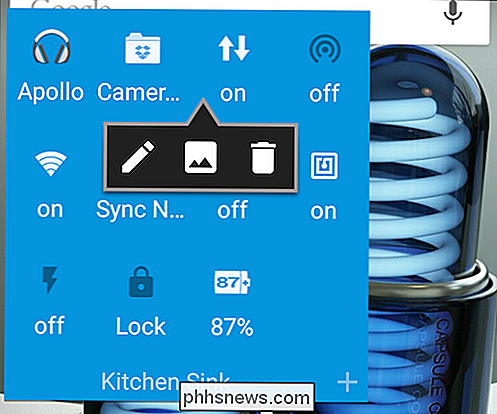
Nota qui, vediamo le opzioni che hai quando cambi un'icona. Puoi scegliere tra le icone delle applicazioni, scegliere un'immagine preimpostata o personalizzare la tua.
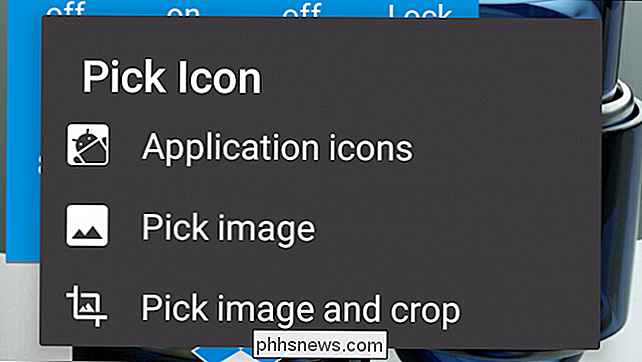
Le cartelle di attivazione / disattivazione sono limitate solo dalle opzioni disponibili e dalla tua immaginazione.
In effetti, sono un modo davvero comodo per aggiungere tonnellate di funzionalità sul tuo dispositivo senza, ad esempio, la conversione in qualcosa come Cyanogenmod o il download di alcune app dal Play Store che ti consentono di fare essenzialmente la stessa cosa.
Vogliamo sentirti ora. Usi il widget della cartella di attivazione / disattivazione? Lo sapevi? Parlaci nel nostro forum di discussione. Saremo lieti di ricevere commenti e domande.

Come utilizzare il nuovo Task Manager in Windows 8 o 10
Il Task Manager di Windows 8 e 10 è stato completamente revisionato. È più facile da usare, più trasparente e più ricco di funzionalità che mai. Windows 8 potrebbe essere interamente basato su Metro, ma Task Manager e Windows Explorer sono migliori di sempre. Il Task Manager ora gestisce i programmi di avvio, mostra il tuo indirizzo IP e visualizza i grafici chiari di utilizzo delle risorse.

Esercitazione di base su Microsoft Excel - Apprendimento Come utilizzare Excel
Se hai installato Microsoft Office, ma non hai mai toccato Excel prima perché non sapevi come usarlo o non sapevi cosa poteva fare per te, allora DEVI leggere questo post su come usare Excel !Microsoft Excel è una potente applicazione per fogli di calcolo che può essere utilizzata per qualsiasi cosa, da un semplice database fino a un'applicazione completa di Windows completa di moduli di Windows, macro e componenti aggiuntivi. P



